Tableau Maps sú výkonným nástrojom na vizualizáciu geografických údajov a získavanie prehľadov o trendoch založených na polohe. S užívateľsky prívetivým rozhraním Tableau a rozsiahlymi možnosťami mapovania môžu používatelia jednoducho vytvárať interaktívne a dynamické mapy, ktoré zobrazujú údaje pútavým a ľahko pochopiteľným spôsobom.
Tableau Maps možno použiť na širokú škálu aplikácií – od analýzy údajov o predaji podľa regiónu až po sledovanie šírenia prepuknutia chorôb. Integráciou geografických informácií s analýzou údajov umožňujú Tableau Maps používateľom preskúmať vzťahy a vzorce, ktoré by inak mohli zostať nepovšimnuté.
Tento tutoriál skúma základy máp Tableau vrátane toho, ako vytvoriť mapu, pridať dátové vrstvy a prispôsobiť svoju vizualizáciu. Či už ste dátovým analytikom, profesionálom v oblasti business intelligence alebo sa jednoducho zaujímate o skúmanie sveta vizualizácie dát, Tableau Maps vám môže pomôcť odomknúť nové poznatky a robiť informovanejšie rozhodnutia.
Vytvorenie mapy v Tableau
Tableau uľahčuje vytváranie pôsobivých a informatívnych máp, ktoré vám môžu pomôcť analyzovať vaše údaje v geografickom kontexte. Tu sú základné kroky na vytvorenie mapy v Tableau:
Krok 1: Pripojte sa k zdroju údajov
Prvým krokom pri vytváraní mapy v Tableau je pripojenie k zdroju údajov. Môže to byť súbor, databáza alebo cloudová dátová služba. Keď sa pripojíte k svojim údajom, môžete ich začať skúmať pomocou rozhrania Tableau drag-and-drop.
Krok 2: Presuňte geografické pole do poličky „Riadky“ alebo „Stĺpce“.
Ak chcete vytvoriť mapu v Tableau, musíte mať vo svojich údajoch aspoň jedno pole, ktoré obsahuje geografické informácie, ako je krajina, štát alebo súradnice zemepisnej šírky a dĺžky. Keď identifikujete toto pole, môžete ho presunúť na policu „Riadky“ alebo „Stĺpce“ v Tableau.
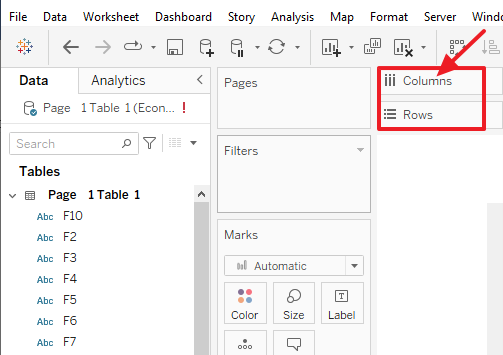
Krok 3: Vyberte typ mapy
Tableau ponúka na výber rôzne typy máp vrátane základných máp, tepelných máp a máp hustoty. Požadovaný typ mapy si môžete vybrať kliknutím na možnosť „Mapa“ na paneli „Show Me“ a následným výberom vhodného typu mapy z rozbaľovacej ponuky.
Krok 4: Pridajte ďalšie dátové vrstvy (voliteľné)
V závislosti od typu analýzy, ktorú vykonávate, možno budete chcieť do mapy pridať ďalšie dátové vrstvy, ako sú demografické údaje alebo údaje o počasí. Môžete to urobiť presunutím ďalších polí na kartu „Značky“ alebo použitím možnosti „Vrstvy“ na table „Vrstvy mapy“.
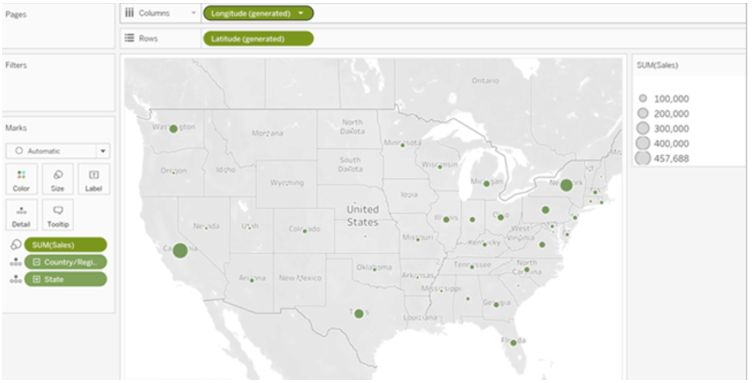
Krok 5: Prispôsobte si vizualizáciu mapy
Po vytvorení mapy si môžete rôznymi spôsobmi prispôsobiť jej vzhľad a funkčnosť. Môžete napríklad zmeniť farebnú schému, upraviť úroveň priblíženia a pridať do mapy popisky alebo štítky.
Pridanie dátových vrstiev do Máp v Tableau
Vytváranie máp sa neobmedzuje len na vizualizáciu samotných geografických údajov. Svoje vizualizácie máp môžete vylepšiť začlenením ďalších dátových vrstiev, ktoré poskytujú cenný kontext a prehľady. Poďme preskúmať, ako pridať rôzne typy údajov do vašich máp Tableau:
Krok 1: Pripojenie k zdrojom údajov
Pred pridaním dátových vrstiev do mapy sa musíte pripojiť k relevantným zdrojom údajov, ktoré obsahujú informácie, ktoré chcete začleniť. Tableau podporuje rôzne zdroje údajov vrátane súborov Excel, databáz a cloudových služieb. Po pripojení môžete pristupovať k údajom v Tableau a manipulovať s nimi.
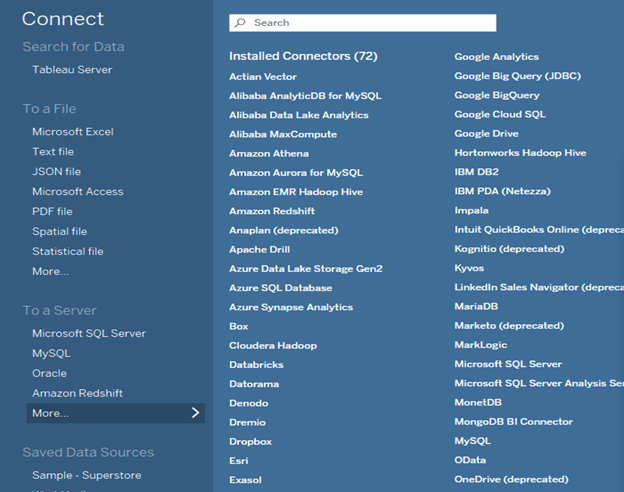
Krok 2: Pretiahnutie údajov na mapu
Po nastavení primárnych geografických údajov môžete na mapu presunúť ďalšie relevantné údajové polia. Ak máte napríklad údaje o predaji pre rôzne regióny, pole predaja môžete presunúť na policu „Farba“ alebo „Veľkosť“. Toto mapuje údaje k vizuálnym prvkom na vašej mape, ako sú oblasti farebného kódovania na základe výkonnosti predaja.
Krok 3: Pridanie kontextových dátových vrstiev
Tableau vám umožňuje pridať ďalšie dátové vrstvy, ktoré poskytujú kontextové informácie. Tieto vrstvy môžu zahŕňať demografické údaje, údaje o počasí alebo akékoľvek iné relevantné súbory údajov, ktoré môžu obohatiť vašu analýzu. Ak chcete pridať kontextovú dátovú vrstvu, jednoducho presuňte požadované pole na kartu „Značky“. Napríklad, ak chcete na mape prekryť hustotu obyvateľstva, môžete pretiahnuť pole populácie na poličku „Farba“ a vytvoriť mapu hustoty.
Krok 4: Využitie dvojosového mapovania
V niektorých prípadoch možno budete chcieť vizualizovať dva rôzne typy údajov súčasne na jednej mape. Funkcia dvojosového mapovania Tableau vám umožňuje efektívne kombinovať viaceré dátové vrstvy. Priradením rôznych možností vizuálneho kódovania ku každej vrstve, ako je veľkosť a farba, môžete na jednej mape zobraziť viacero rozmerov svojich údajov.
Krok 5: Filtrovanie a zvýraznenie dátových vrstiev
Ak sa chcete zamerať na konkrétne podmnožiny údajov alebo zvýrazniť konkrétne údajové body na mape, môžete použiť filtre a zvýrazniť akcie v Tableau. Filtre vám umožňujú zobraziť iba údajové body, ktoré spĺňajú určité kritériá, pričom zvýraznenie akcií zdôrazňuje špecifické prvky na základe interakcií používateľa alebo preddefinovaných pravidiel.
Pridaním rôznych dátových vrstiev do vašich máp Tableau môžete získať hlbšie pochopenie svojich geografických údajov a odhaliť cenné poznatky. Či už ide o začlenenie demografických informácií, modelov počasia alebo akýchkoľvek iných relevantných súborov údajov, flexibilita Tableau vám umožňuje vytvárať komplexné a informatívne vizualizácie máp.
Výber typov máp v Tableau
Tableau ponúka širokú škálu typov máp, ktoré vám môžu pomôcť vizualizovať vaše údaje v geografickom kontexte. Výber správneho typu mapy je dôležitý, pretože môže ovplyvniť vnímanie a chápanie vašich údajov. Tu sú niektoré z najbežnejších typov máp v Tableau a kedy ich použiť:
Bodová mapa: Bodová mapa je jednoduchá mapa, ktorá zobrazuje údaje ako body na mape. Tento typ mapy je užitočný, keď máte diskrétne údaje o polohe, ako sú napríklad polohy obchodov, nemocníc alebo iných zariadení.
Choropleth mapa: Mapa choropletu používa tieňovanie alebo farbu na znázornenie hodnôt údajov v rámci vopred definovaných geografických oblastí, ako sú štáty alebo okresy. Tento typ mapy je užitočný, keď chcete vizualizovať údaje, ktoré sú viazané na konkrétne geografické oblasti, ako je hustota obyvateľstva, výsledky volieb alebo priemerný príjem.
Tepelná mapa: Tepelná mapa používa farby na znázornenie hodnôt údajov v súvislej oblasti, ako je mesto alebo región. Tento typ mapy je užitočný, keď chcete zobraziť hustotu alebo intenzitu údajových hodnôt, ako sú dopravné zápchy alebo miera kriminality.
Mapa symbolov: Symbolová mapa používa rôzne tvary a veľkosti symbolov na reprezentáciu údajových hodnôt. Tento typ mapy je užitočný, keď chcete vizualizovať údaje, ktoré sú viazané na konkrétne miesta, ako je počet trestných činov v určitej štvrti alebo počet zákazníkov v konkrétnom obchode.
Vyplnená mapa: Vyplnená mapa je podobná choropletovej mape, ale namiesto tieňovania alebo farbenia konkrétnych oblastí vyplní celú oblasť jednou farbou. Tento typ mapy je užitočný, keď chcete zobraziť distribúciu alebo koncentráciu hodnôt údajov v geografickej oblasti.
Pri výbere typu mapy v Tableau je dôležité zvážiť typ údajov, s ktorými pracujete, geografický kontext, v ktorom sa údaje nachádzajú, a správu, ktorú chcete odovzdať. Výberom vhodného typu mapy môžete vytvárať efektívne a informatívne mapové vizualizácie, ktoré vám pomôžu preskúmať a pochopiť vaše údaje v geografickom kontexte.
Záver
Tableau Maps ponúkajú dynamické a užívateľsky prívetivé riešenie na vizualizáciu geografických údajov. Vytváraním máp, pridávaním dátových vrstiev a prispôsobením vizualizácií môžete odhaliť poznatky a efektívne komunikovať trendy. Vďaka možnosti výberu z rôznych typov máp umožňuje Tableau používateľom prezentovať údaje kontextovo bohatým a vizuálne pútavým spôsobom, ktorý umožňuje informované rozhodovanie na základe analýzy polohy.